QQ邮箱设计出求职简历的详细指南 _装机软件
[摘要]软件大小: 10.83MB 软件版本: 5.4.4 软件类型:yesky标签: 朋友们知道QQ邮箱设计出求职简历的操作步骤吗?今天小编就带来了关于QQ邮箱设计出求职简历的详细教程,一起来看看吧。 ...
- 软件大小: 10.83MB
- 软件版本: 5.4.4
- 软件类型:
yesky
标签:
朋友们知道QQ邮箱设计出求职简历的操作步骤吗?今天小编就带来了关于QQ邮箱设计出求职简历的详细教程,一起来看看吧。
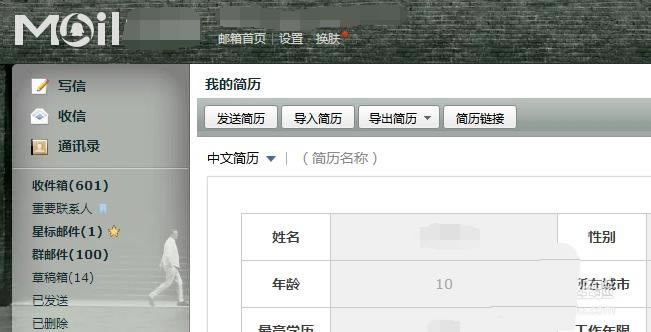
1、首先成功登录进入邮箱,在页面上方可以找到“设置”按钮,点击打开设置界面,进行简历功能开通。
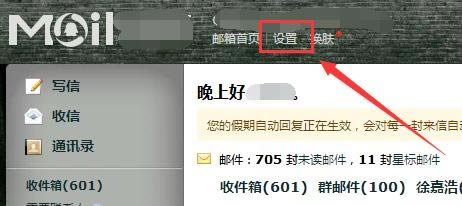
2、在邮箱设置界面,选择“体验室”选项,打开后向上滑动页面,找到“简历”功能,进行开通。
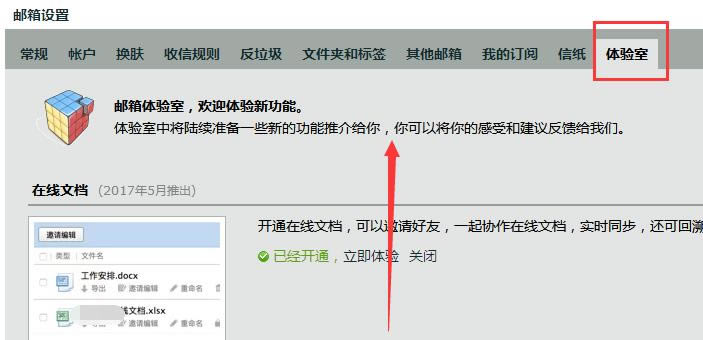
3、找到简历功能后,点击下方开通按钮,即可开通,此时页面上方中部会弹出设置保存成功提示,表明开通成功。
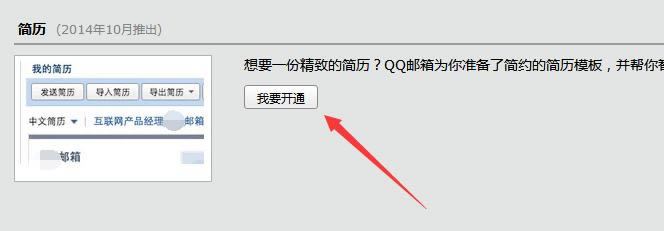

4、此时可以到邮箱左侧最下方处找到简历应用快捷方式,如下图所示,点击进入简历页面。
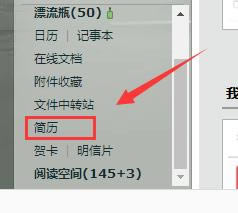
5、第一次进入简历应用,会有下图所示提示, 如果想基于已有简历,进行修改完善,可以将已经做好的简历导入,可以导入多种格式简历文件,导入后,可以通过该应用页面进行编辑及修改。
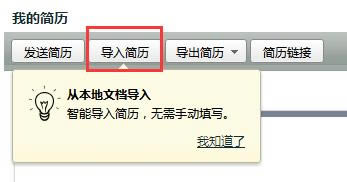
6、如果想完全新建简历,可以先用页面右侧按钮,设计好简历模块及模版,如果没有所需模块,可以自定义模块。
7、简历模块设置好后,点击模版,选择已有模版,模版不能自定义,只能使用系统提供的,点击下方“预览”即可预览相应模版,而点击模版即可应用该模版。
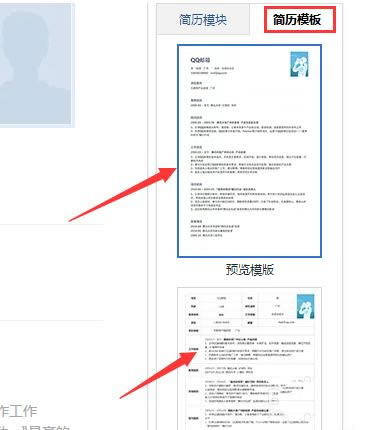
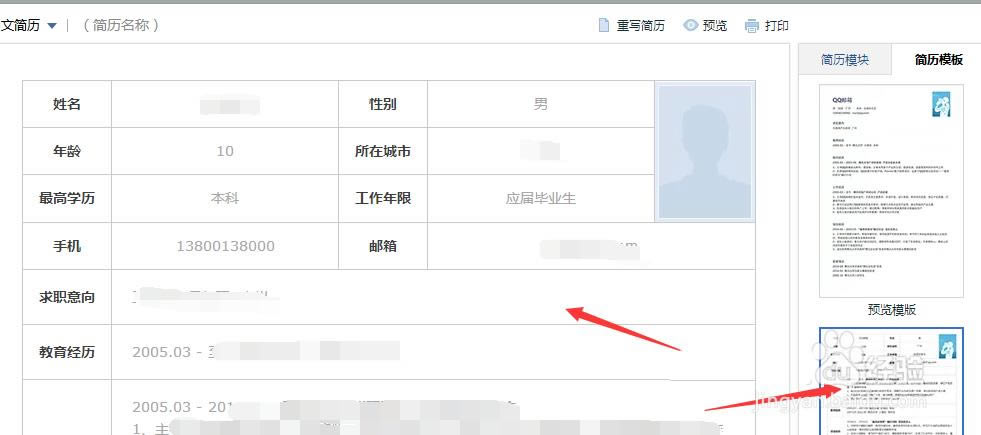
8、点击相应内容,即可弹出资料编辑对话框,在对话框中填写内容即可。最后简历填写完成,可以进行直接邮件发送简历、保存到本地、打印等操作,其中导出格式为doc或pdf。这样如何使用该工具创建简历,介绍完成。
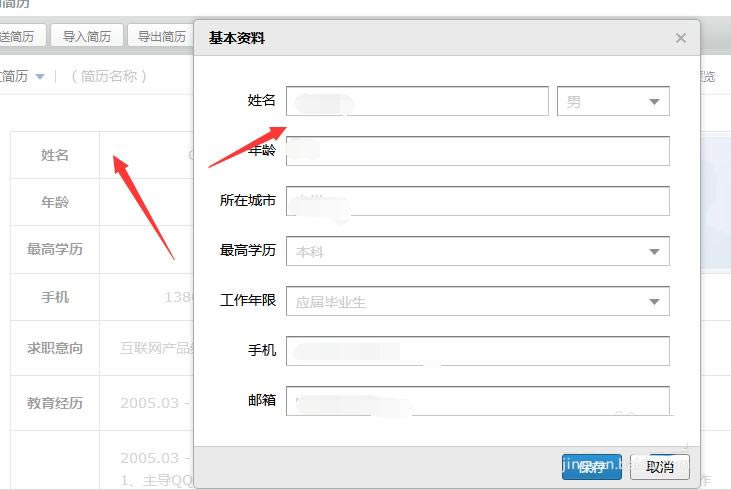
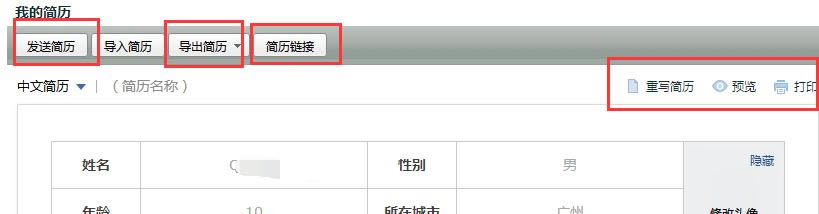
上面就是小编带来的精彩教程,大家都学会了吗?
装机软件,全自动在线安装过程,无需电脑技术,小白在家也可自己完成安装,纯净稳定,装机必备之选!
……